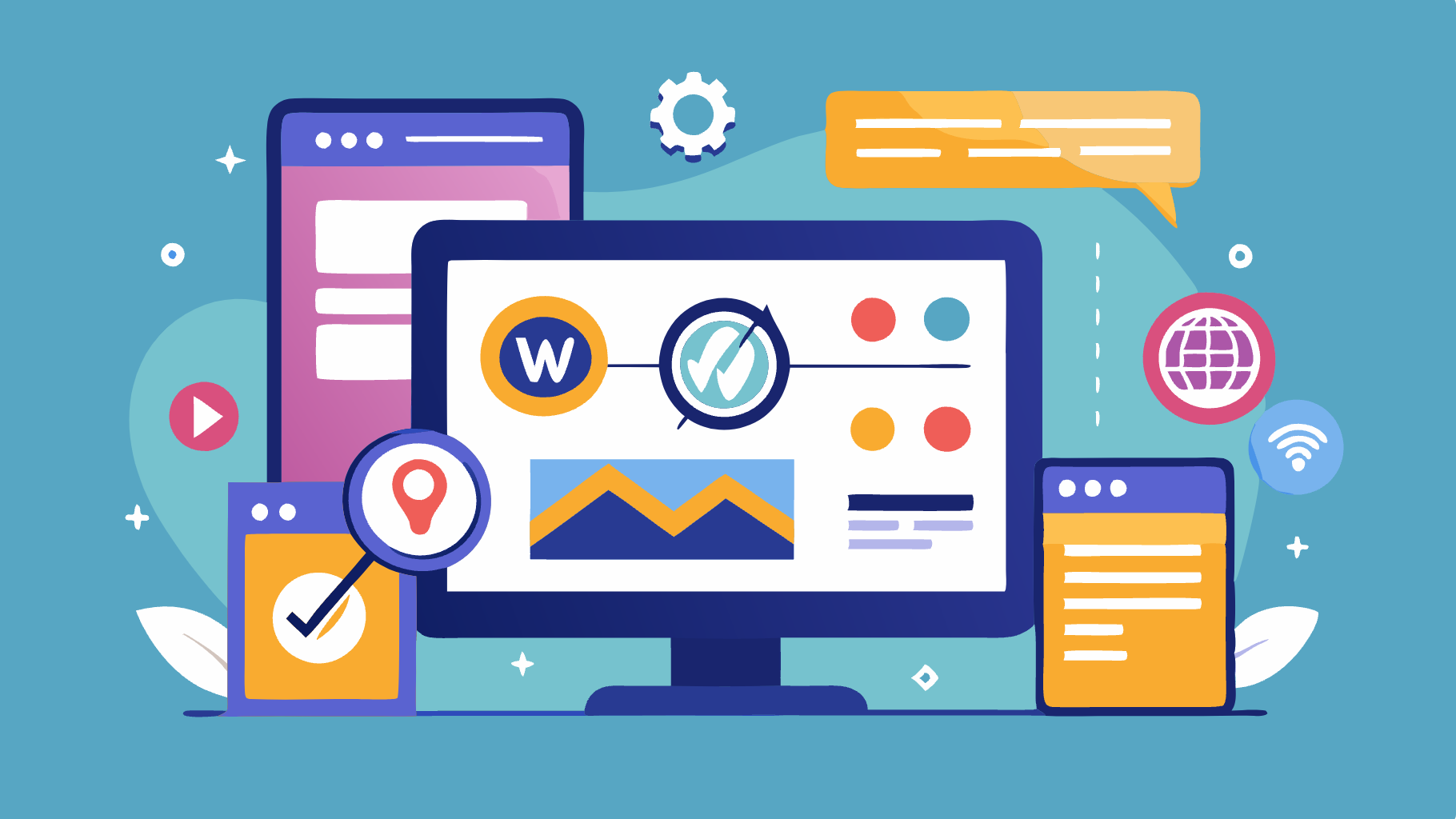El seguimiento del historial de widgets en WordPress es fundamental para los administradores que buscan controlar los cambios que se realizan en su sitio web. Aunque WordPress tiene un sistema de revisión para publicaciones y páginas, no incluye una opción nativa para rastrear las modificaciones en los widgets. Esto puede ser un inconveniente si necesitas saber quién hizo cambios, cuándo los hizo o si necesitas deshacer algún ajuste.
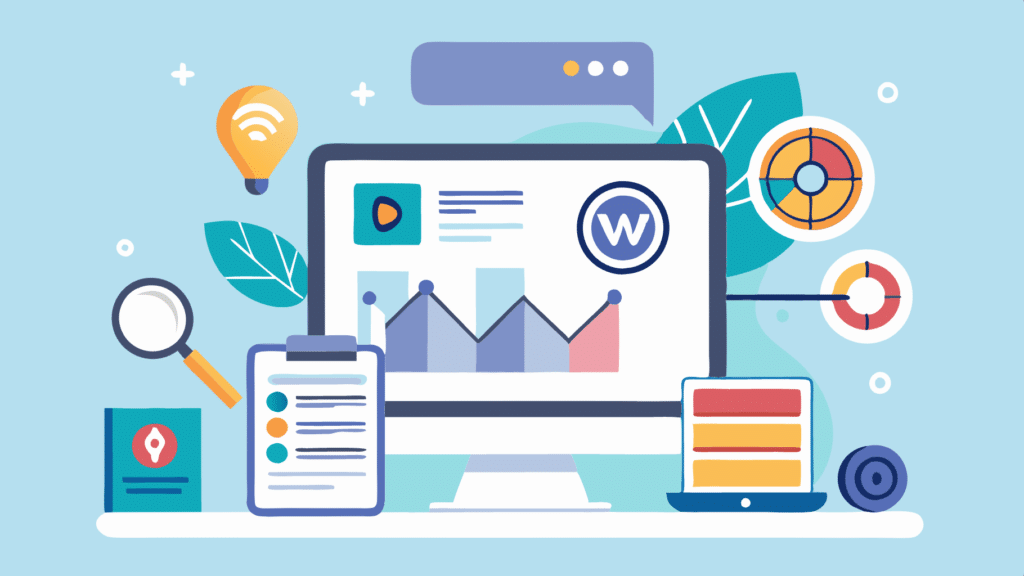
Afortunadamente, con la ayuda de plugins, puedes solucionar este problema fácilmente. A continuación, te mostramos cómo hacerlo utilizando el plugin Simple History, que te permitirá llevar un control detallado de los cambios realizados en los widgets de tu sitio.
¿Por qué es importante realizar seguimiento del historial de widgets?
Controlar los cambios en los widgets te permite saber quién agregó, eliminó o editó algún widget en tu sitio. Esto es especialmente útil si tienes varios colaboradores o si experimentas problemas que podrían estar relacionados con un cambio reciente. Al monitorear estas modificaciones, puedes asegurarte de que los ajustes sean los correctos y, en caso de errores, revertir los cambios con facilidad.
1) Instalar el plugin Simple History
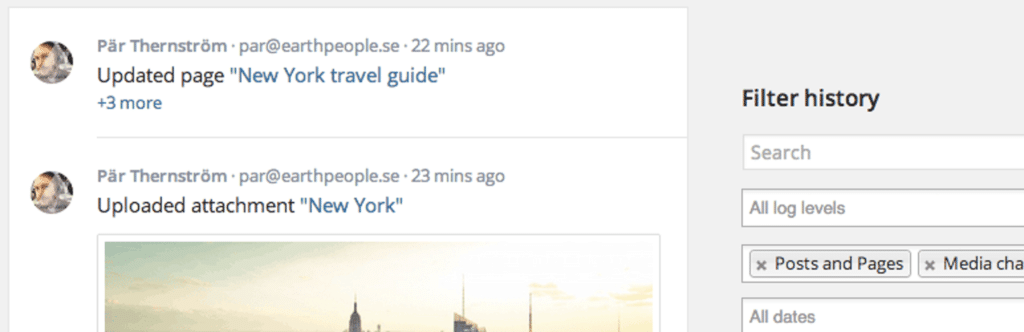
Para empezar a rastrear el historial de widgets en WordPress, primero debes instalar el plugin Simple History. Este plugin gratuito no solo registra los cambios en widgets, sino que también rastrea otras acciones importantes en tu sitio, como actualizaciones de plugins, modificaciones en los temas y cambios de usuarios.
- Desde el panel de administración de WordPress, ve a Plugins > Añadir nuevo.
- En la barra de búsqueda, escribe «Simple History» y haz clic en Instalar cuando lo encuentres.
- Una vez instalado, presiona Activar.
A partir de ahora, el plugin comenzará a registrar todas las actividades en tu sitio, incluyendo los cambios que hagas en los widgets.
2) Configurar Simple History
Después de la instalación, puedes personalizar las configuraciones del plugin según tus necesidades.
- Ve a Escritorio > Historial Simple para ver los registros más recientes.
- Si deseas modificar la forma en que se muestran estos registros, ve a Ajustes > Historial Simple. Aquí puedes:
- Ajustar el número de eventos que se muestran en el historial.
- Habilitar o deshabilitar la visualización del historial directamente en el escritorio de WordPress.
- Activar una fuente RSS para recibir notificaciones sobre los cambios.
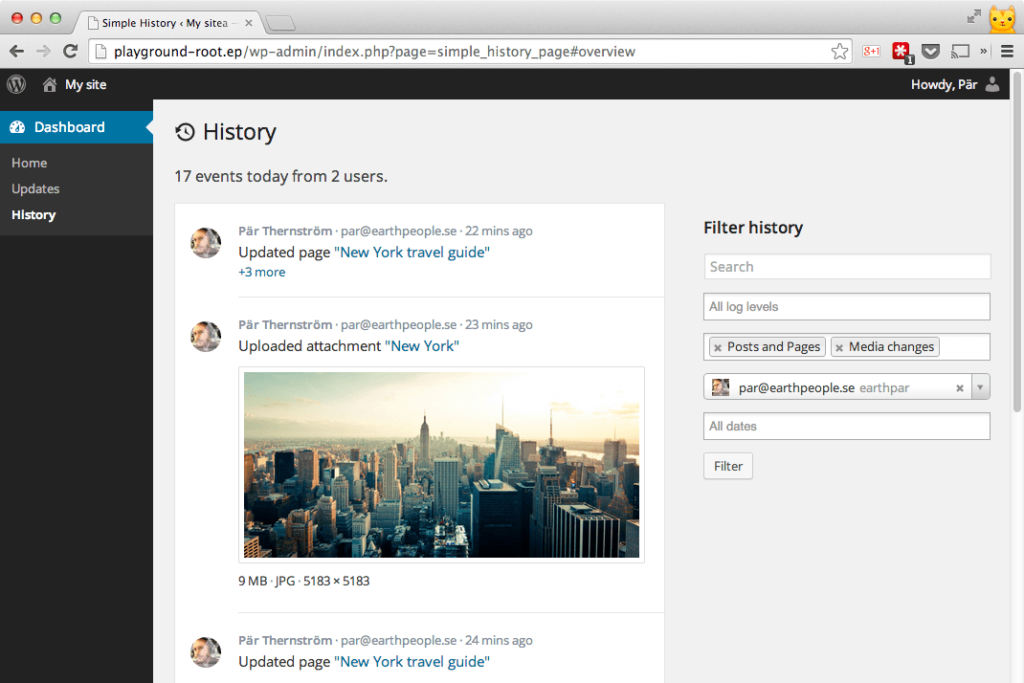
Recuerda guardar los ajustes una vez que hayas terminado de configurar el plugin.
3) Monitorear los cambios en los widgets
Con el plugin activado y configurado, ya puedes empezar a monitorear los cambios en los widgets. Solo necesitas realizar alguna modificación en Apariencia > Widgets. Guarda los cambios y luego dirígete a Escritorio > Historial Simple para revisar el registro de la actividad reciente.
Aquí verás detalles como:
- Qué cambios se realizaron (agregar, eliminar o modificar un widget).
- El usuario que realizó la acción.
- La fecha y hora en que se hizo el cambio.
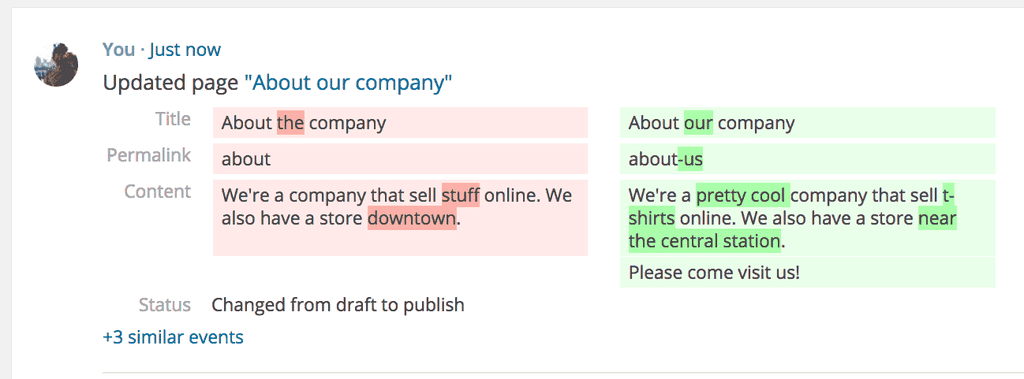
Otras funciones de Simple History
Además de rastrear cambios en widgets, Simple History ofrece otras características útiles:
- Registro de actividad en plugins y temas: Puedes ver cuándo se instalaron o actualizaron plugins y temas en tu sitio.
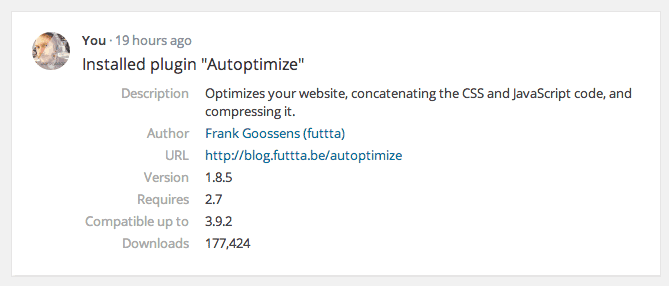
- Accesos de usuarios: Controla los inicios de sesión de los usuarios, lo cual es útil para detectar posibles accesos no autorizados.
- Exportación de registros: Exporta los registros en formatos CSV o JSON para analizarlos en herramientas como Google Sheets o Excel.
Alternativas a Simple History
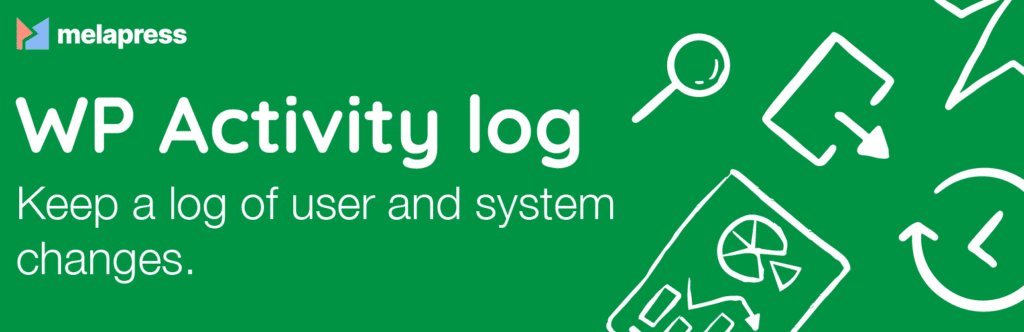
Si necesitas una solución más avanzada para realizar seguimiento del historial de widgets en WordPress, puedes considerar plugins como WP Activity Log. Este plugin ofrece un monitoreo más detallado de todas las actividades del sitio, ideal para sitios web con varios usuarios o que requieren un mayor nivel de control y seguridad. WP Activity Log también permite personalizar alertas y realizar auditorías de seguridad.
Resumen
Realizar seguimiento del historial de widgets WordPress es una medida crucial para mantener el control sobre los cambios que se hacen en tu sitio. Con plugins como Simple History, puedes monitorear de manera sencilla estas modificaciones y asegurarte de que todo funcione como debería. Además, puedes aprovechar sus otras características para llevar un registro de las actividades del sitio, lo que también contribuye a mejorar la seguridad y la estabilidad de tu página web.
Si estás profundizando tus conocimientos en el mundo WordPress y necesitas un servicio de hosting que se adapte a tus necesidades, te invitamos a conocer los planes de WordPress Hosting que DonWeb tiene para ofrecerte.